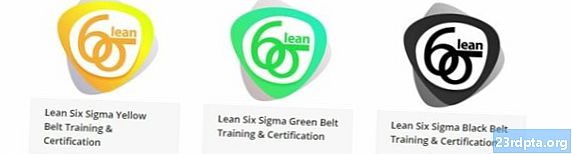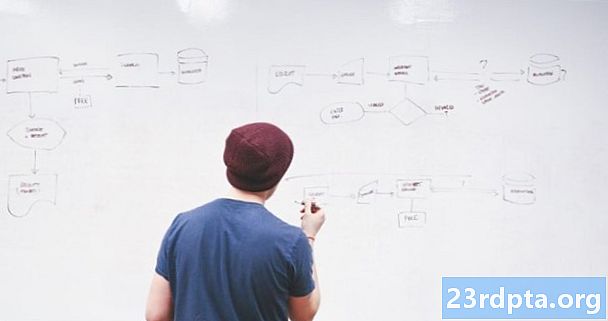Sisu
- Klaviatuuri abil ekraanipilti tegemine Chromebookis
- Chromebooki ekraanipildi tegemine tahvelarvuti režiimis
- Chromebooki ekraanipildi tegemine pliiatsiga
- Chromebooki ekraanipildi tegemine, kasutades Chrome'i laiendit
- Juurdepääs oma Chromebooki ekraanipildile
- Ostja juhend: Mis on Chromebook, mida see võib teha ja mida mitte?

Mõnikord on arvutiekraanil kirjeldamine vaeva, kuid teil on vaja, et teised näeksid, mida näete. „Näita, ära räägi” on paljude asjade kuldreegel. Õnneks on seda lihtne teha lihtsalt ekraanipildi tegemisega, ekraanil pildi loomisega, mida saate hõlpsalt jagada grupivestluses, e-posti teel või sotsiaalmeedias.
Igal seadmel on ekraanipildi saamiseks oma keerukas juhtelementide kombinatsioon. Android-seadmetes on tavaline kombinatsioon helitugevuse vähendamine ja toitenupud, mida korraga vajutatakse. IOS-i puhul teevad kodu ja toitenupud trikki. Maci arvutis tabasite Käsk> tõstuklahv> 4 (korraga), et avada ristharu ikoon ja lohistada, kuhu soovite.Käsk> tõstuklahv> 3 võtab valiku tegemise asemel ka kogu ekraani ekraanipildi.
Kuidas saada ekraanipilt Chromebooki? Kui olete teada saanud, kuidas see on lihtne, tutvuge meie allpool olevate juhistega.
Klaviatuuri abil ekraanipilti tegemine Chromebookis

Kogu ekraani jäädvustamiseks Chromebooki ekraanipildiks minge selle klaviatuurile ja vajutage nuppuCtrl> aknalüliti võtmed ja olete selle saanud. Kui soovite lihtsalt ekraanikuva ekraanipilti, minge klaviatuurile ja klõpsake nuppuCtrl> Shift> aknalüliti, lohistades ristharu ikooni ainult vajaliku ekraani osa kohale.
Kui kasutate välist klaviatuuri, peate midagi pisut erinevat olema. Klõpsake nuppuCtrl> F5 klahvid võiCtrl> Shift> F5-klahvidsamade Chromebooki ekraanipiltide efektide jaoks.
Chromebooki ekraanipildi tegemine tahvelarvuti režiimis

Üha enam Chromebooke on loodud kahe-ühes seadmena, kus saate ekraani ümber pöörata 360 kraadi ümber või eraldada see riistvaraklaviatuurilt täielikult. Seejärel saate ekraani kasutada nii, nagu see oleks suur puutetundliku ekraaniga tahvelarvuti (eeldusel, et ekraan on puutetundliku ekraaniga mudel).
Kuna ekraanipildi tegemine klaviatuuri abil on pisut valus, kui soovite seda Chromebookiga tahvelarvuti režiimis teostada, siis lihtsalt vajutage selle klahvi vägi ja hääl maha nuppe samal ajal selle ülesande täitmiseks. See teeb kogu ekraani ekraanipildi, nii et peate selle tööga hiljem hakkama pildi kärpimiseks kasutama mõnda redigeerimisriista.
Chromebooki ekraanipildi tegemine pliiatsiga
Üha enam Chromebooke on nüüd kaasas kaasasoleva pliiatsiga, näiteks Google Pixelbook, HP Chromebook x2, Samsung Chromebook Pro ja Samsung Chromebook Plus. Kui teie Chromeboobil on puutetundliku ekraaniga pliiats, võite puudutada ekraani, et kuvada menüü, mis võimaldab teil pliiatsiga ekraanipilti teha, ilma et peaksite kasutama klaviatuuri või küljenuppe.
Chromebooki pliiatsi menüüs saate ekraanipiltide jaoks valida kahel viisil. Üks on lihtne; koputage lihtsalt nuppu Pildistamisekraan võimalus kogu ekraani ekraanipildi tegemiseks. Teine on natuke keerulisem. Võite puudutada nuppu Püügipiirkond osalise ekraanipildi tegemiseks pliiatsi menüüs. Kui see suvand on rakendatud, koputage ja hoidke lihtsalt soovitud ekraani nõelpliiatsit ja hoidke seda all ning lohistage siis soovitud ekraanikuva saamiseks. Kui see on tehtud, võtke lihtsalt pliiats ekraanilt ja ekraanipilt on tehtud.
Chromebooki ekraanipildi tegemine, kasutades Chrome'i laiendit
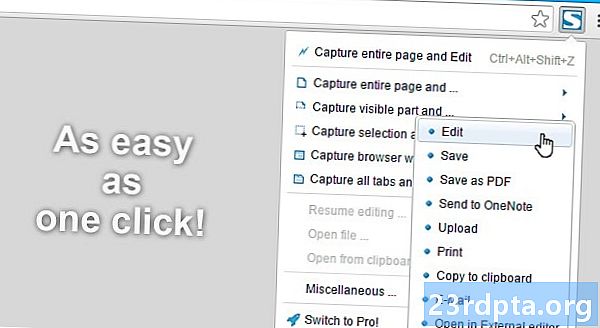
Chrome'i laiendused on loodud selleks, et aidata teil kasutada Chrome OS-i ja / või Chrome'i veebibrauserit uuel ja paremal viisil. Pole šokk teada saada, et terve või valitud ekraanipiltide tegemiseks on saadaval palju Chrome'i laiendusi. Siin on nimekiri mõnedest Chrome'i poest saadavatest laienditest
- FireShot
- Nimbuse ekraanipilt
- LightShot
- Klaviatuur
- Blipshot
Juurdepääs oma Chromebooki ekraanipildile
Kui olete Chromebookis ekraanipildi teinud, näete teatiseakent, mis kinnitab, et olete tõesti ekraanipildi teinud.
Kui soovite juurde pääseda tehtud Chromebooki ekraanipiltidele - miks te muidu teeksite selle? - see on üsna lihtne. Teil on kaks võimalust.
Esiteks avage lihtsalt oma Chromebooki ekraanipilt otse ekraanil kuvatava teatise hüpikmenüüst.
Teiseks, kui olete selle akna sulgenud või jätnud kasutamata võimaluse sellel klõpsata, olete ikka veel tublid. Lihtsalt minge allalaaditavate failide kausta, kuhu pääsete juurde, avades oma rakenduste käivitaja ja klõpsates valikul „Failid”.

See selleks!
Chromebooki ekraanipildi tegemine võib tunduda petlikult lihtne protsess, kuid tegelikult on see nii lihtne. Nii võite olla ja jagage kõike, mida võiksite oma Chromebooki ekraanil jagada.
Andke meile teada, kui teil on allpool olevates kommentaarides probleeme?
Ostja juhend: Mis on Chromebook, mida see võib teha ja mida mitte?
- Kuidas VPN-i häälestada Chromebookis
- Kuidas Kodi Chromebooki installida?
- Kuidas oma Google Chromebooki käsitsi värskendada
- Kuidas Chromebooki lähtestada?
- Kuidas paremklõpsake Chromebooki
- Kuidas Skype'i kasutada Chromebookis
- Kuidas Chromebooki printida?